
В Windows 10 появился новый раздел, который называется «Параметры». Во многом он напоминает панель управления, только имеет доступ к куда большему количеству всевозможных функций. В этой статье мы расскажем, как открыть раздел «Параметры», если вы этого еще не знаете. Способов будет несколько, каким пользоваться — решать вам, все они довольно простые.
Меню «Пуск» (первый способ)
Нажимаете на кнопку меню «Пуск» левой клавишей мыши, после чего кликаете по шестеренке.

Видите перед собой окно «Параметры Windows».
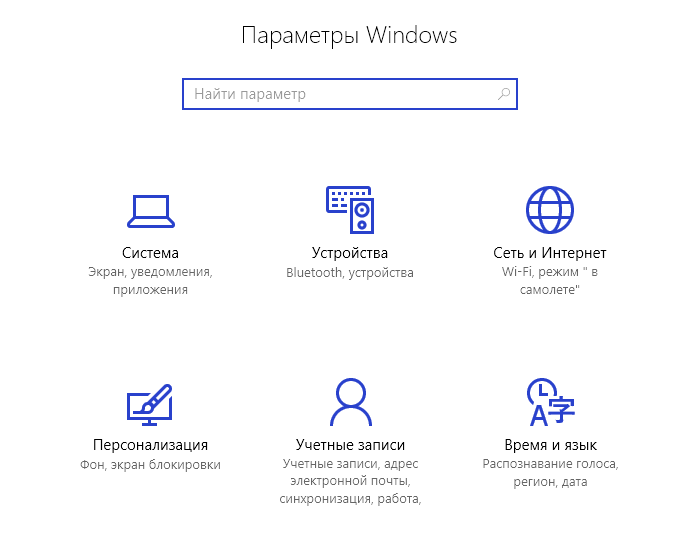
Меню «Пуск» (второй способ)
Наводите курсор мыши на кнопку «Пуск» и нажмите на правую клавишу мыши, чтобы появилось меню. В нем выберите строку «Параметры».
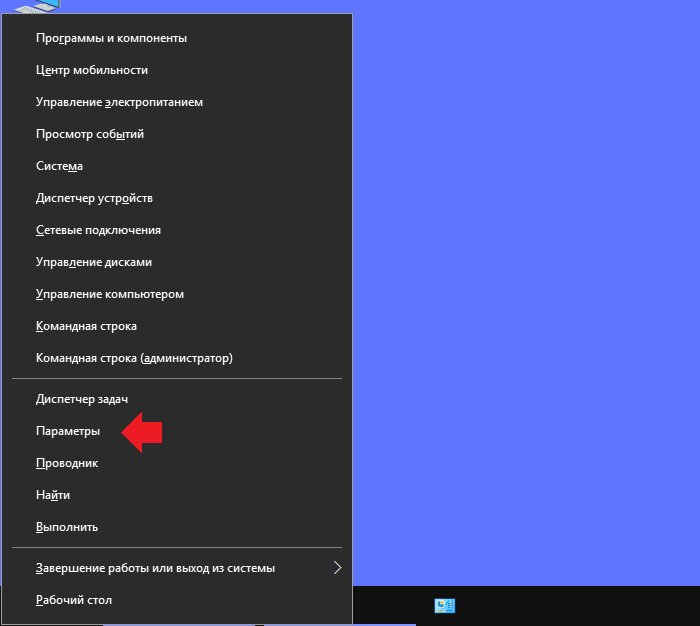
Это же меню можно открыть, если нажать клавиши Win+X на клавиатуре.
Компьютер (проводник)
Найдите значок «Компьютер» на рабочем столе и кликните два раза по нему ЛКМ.

Здесь нажмите на кнопку «Компьютер», а затем — «Открыть параметры».
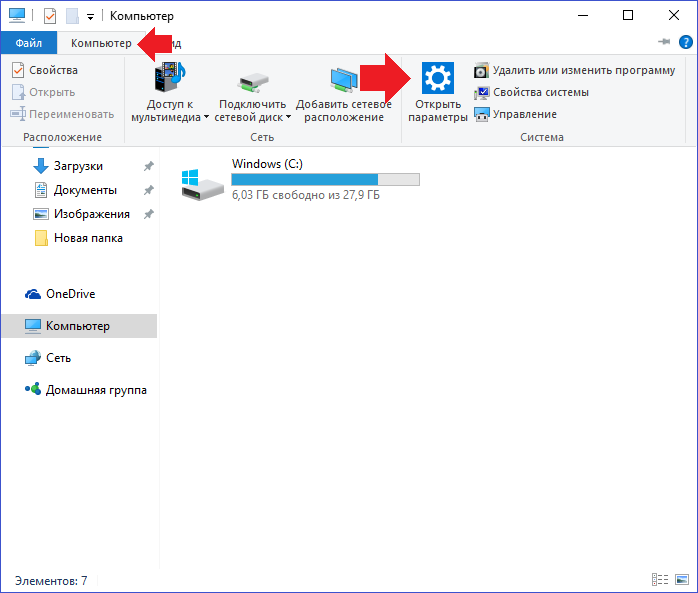
Это вариант подойдет, если не работает меню «Пуск».
Меню поиска
Нажимаете на строку поиска на панели управления.
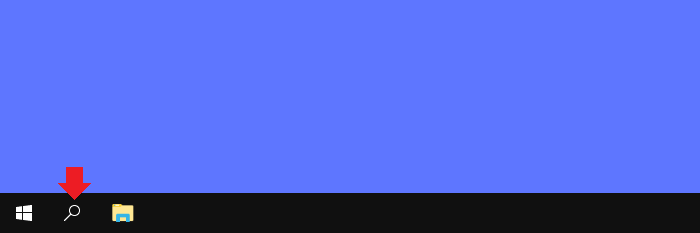
Пишете параметры и нажимаете на приложение.
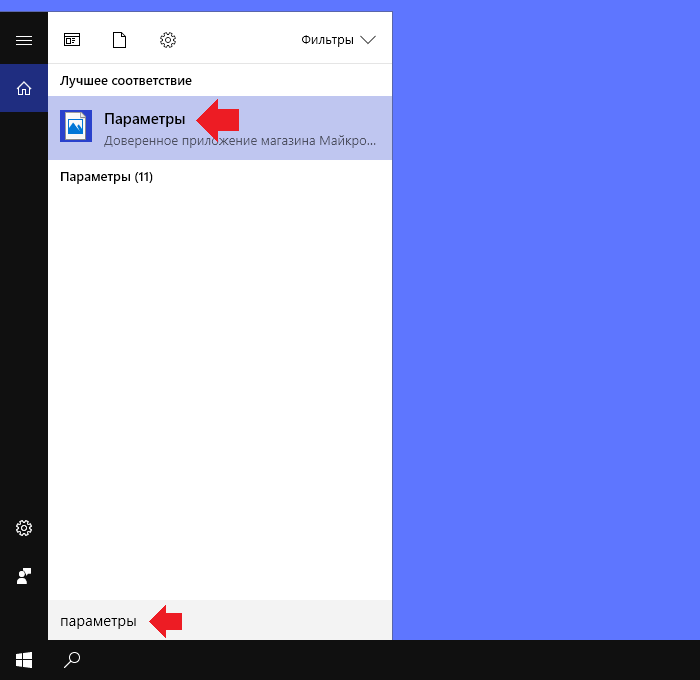
Центр уведомлений
Нажмите на иконку центра уведомлений, после чего выберите «Все параметры».
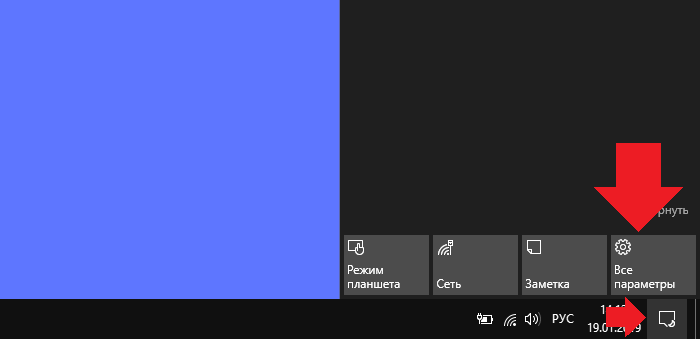
Самый быстрый способ
Все, что вам нужно, это нажать на клавиши Win+i на клавиатуре.
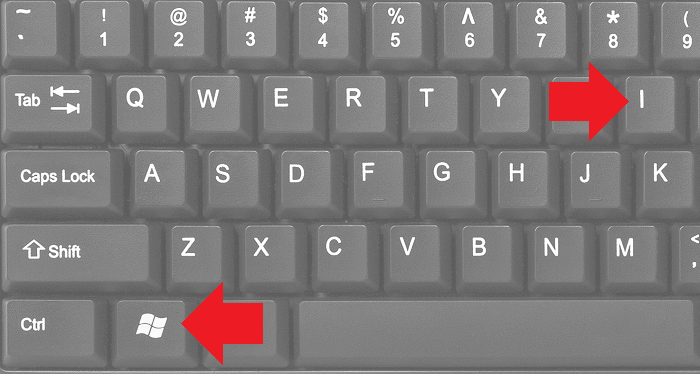
И будет запущено меню «Параметры».
ясно, будем знать!
У меня открылось это окно, но оно выглядит не так, как у вас.
Тут до обновления, а у вас — после. Это не важно, функционал все равно один 😉
спасибо
Win+i — самый удобный способ, им постоянно пользуюсь!
Классная статья, классный сайт.
если набирать параметры в поиске, ничего не находит. версия windows 10 home.
Добрый вечер. При нажатии «Параметры» (Шестерня), голубой фон с Шестерёнкой и всё на этом. Как ассоциировать нажатие и открытие соответствующего окна программы или меню раздела?